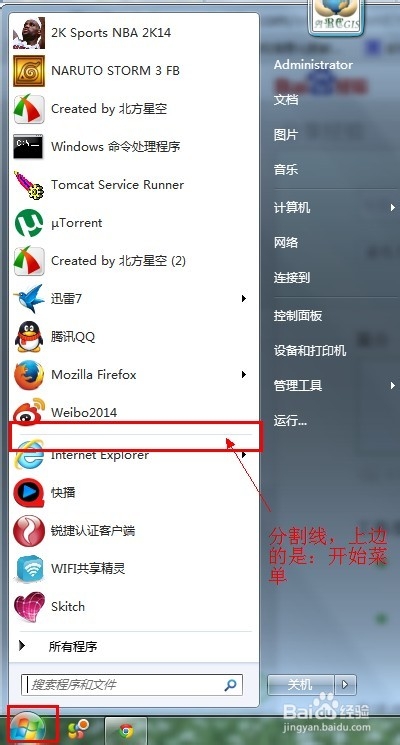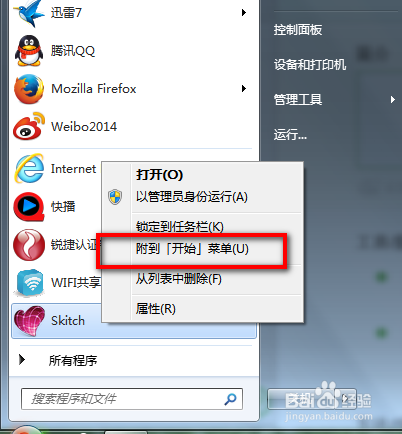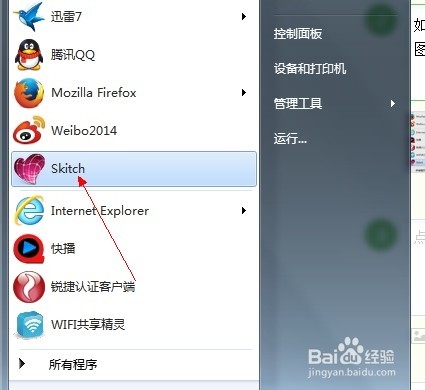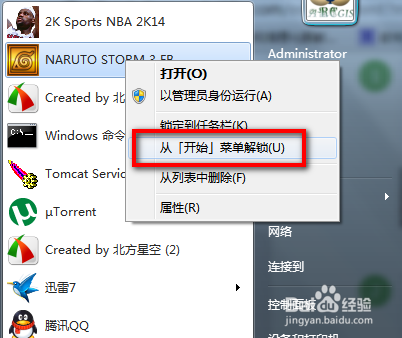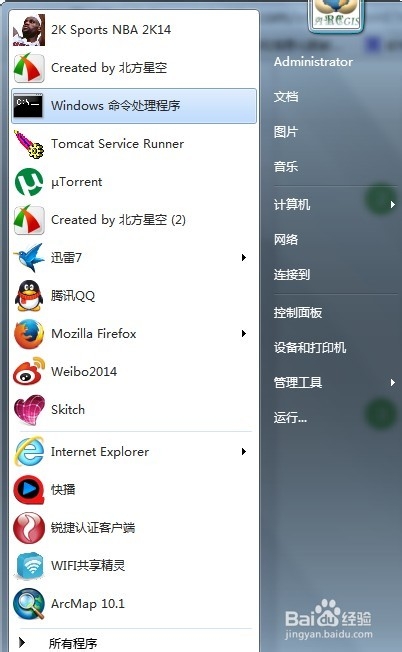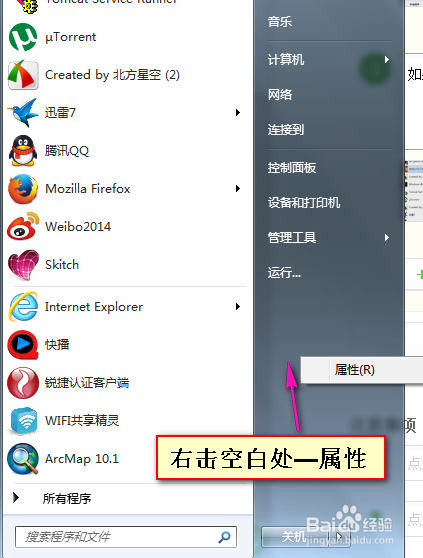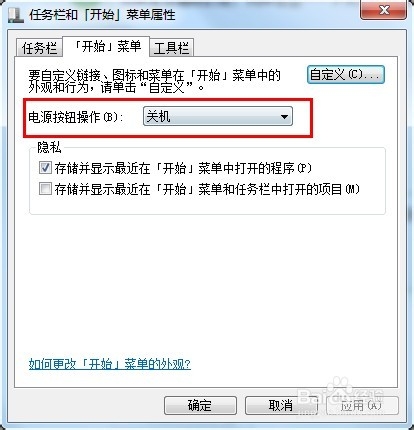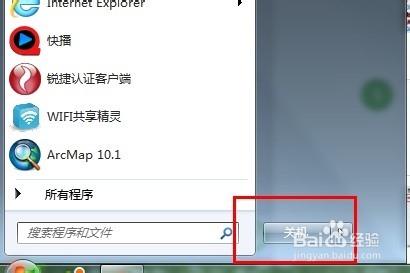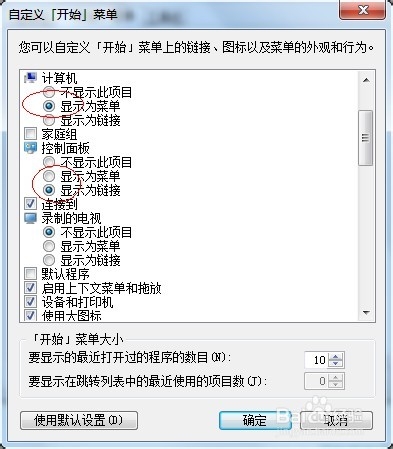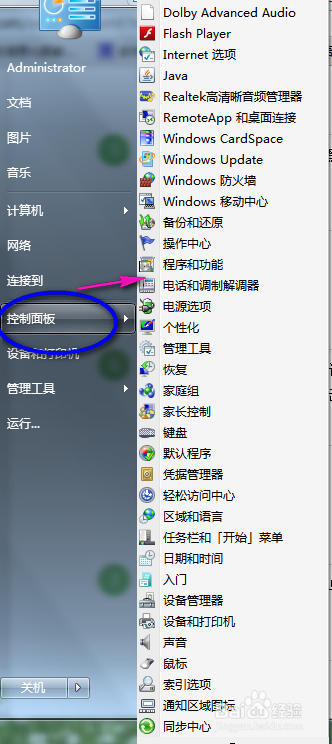教你设置WIN7系统的开始菜单及属性
WIN7系统的开始菜单设置会让我们使用软件的时候更方便,将经常使用的软件附加到开奘疚豫枭始菜单的话,我们会快速的打开软件或者文件夹;以及开始菜单的属性比较个性化的,不过许多用电脑的人估计都不知棕百脾酷道哦,现在小编介绍一下如何进行设置开始菜单及其属性!
工具/原料
Win7系统
WIN7系统的开始菜单及属性
1、点击电脑的左下角的圆状WIN7图标(开始),即可看到如图的界面,这界面已经是本人平时设置过了
2、如果想再开始菜单添加软件的快捷启动方式,可以右击软件——》附到(开始)菜单,如图,软件即可附加到了开始菜单上边了。
3、如果是想删除的话,同样右击——》从开始菜单中解锁,即可删除快捷启动方式
4、现在进行开始菜单的面板属性设置,如图,空白处右击——》属性
5、在属性中选择电源键的作用,默认的是关机还是休眠等,如图
6、选择“自定义”,如图,可以设置显示一些项目或者隐藏项目,也可以设置为链接的方式还是菜单的方式,设置好后,点击应用——确定
7、现在本人将我的电脑设置为菜单方式,控制面板设置为菜单方式,效果如图,这可以满足个人的习惯和方便使用等!
声明:本网站引用、摘录或转载内容仅供网站访问者交流或参考,不代表本站立场,如存在版权或非法内容,请联系站长删除,联系邮箱:site.kefu@qq.com。
阅读量:70
阅读量:96
阅读量:87
阅读量:55
阅读量:87